皆様は日々の営業活動において売り上げ目標の達成状況の確認や売掛金の回収のチェックなどはどうされていますでしょうか。今回は、SharePointとEXCELを使って売り上げを集計する方法をご紹介いたします。
まず、SharePoint上にリストを作成していきます。まず、顧客情報に関するもの、
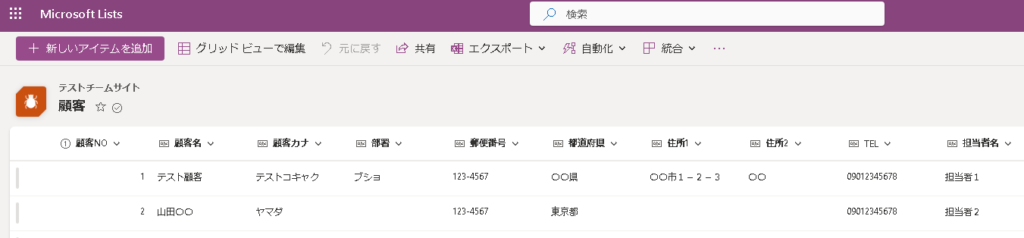
次に、案件情報に関するものを用意します。本来は、単価や数量などといった案件の詳細情報も必要ですが、今回は省略します。
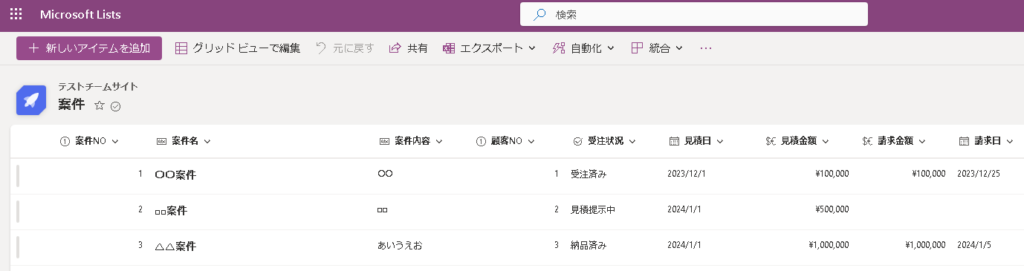
EXCELとSharePointリストを連携するには、SharePointリスト上で「エクスポート」ー「Excelにエクスポート」をクリックします。
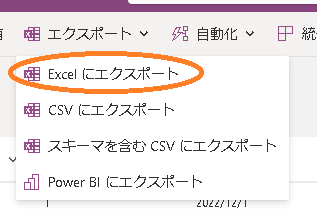
拡張子がiqyのファイルがダウンロードできます。

このファイルをEXCEL上で「ファイル」タブの「開く」から読み込みます。
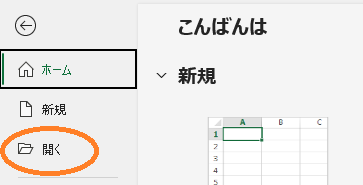
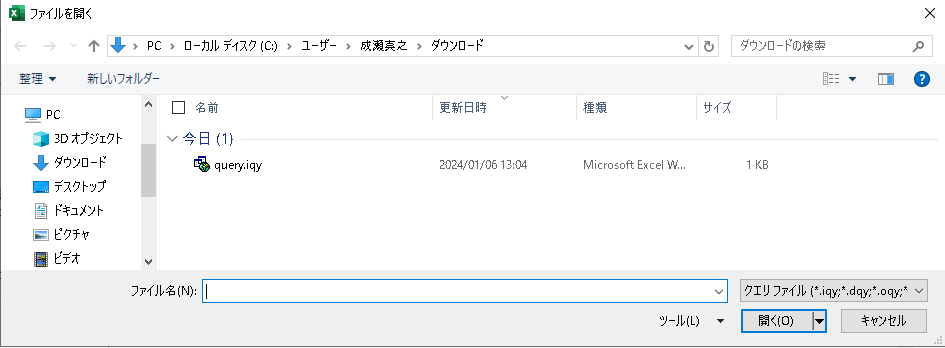
ファイルを開くと、セキュリティの通知の画面が出る場合がありますが、その場合は「有効にする」を選択します。
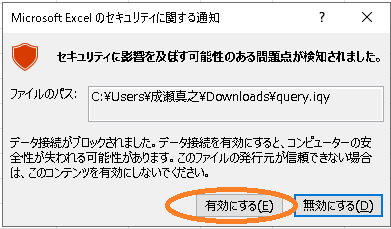
続いて表示される、SharePointリストのインポート先は適宜選択してください。今回は、「既存のワークシート」のA1セルを選択しました。
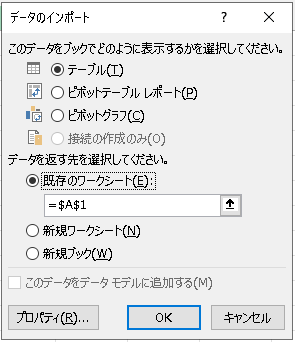
顧客情報のリストを読み込んだところが以下のようになります。

案件情報は以下のような感じになります。

売上情報を集計するには、売り上げになってない請求書のないものは計算から除外したいので、少し工夫します。今回、案件情報を読み込むにあたって、あらかじめ、リスト上でビューを作成して請求書が発行されているものだけを絞り込むことにしました。
リストの歯車ーのマークから「リストの設定」をクリックします。
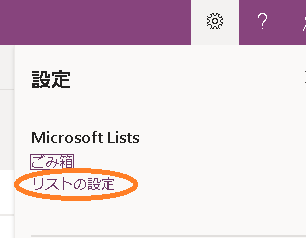
リストに新たにビューを作成します。
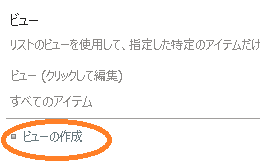
ビューには、請求金額が0より大きいもので絞り込むように、「フィルター」を設定していきます。
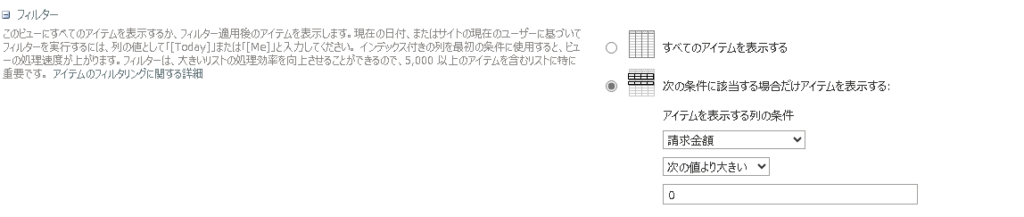
ついでに、合計金額も計算するように設定しておきましょう。「集計」の見積金額と請求金額のところに、「合計」となるように設定します。
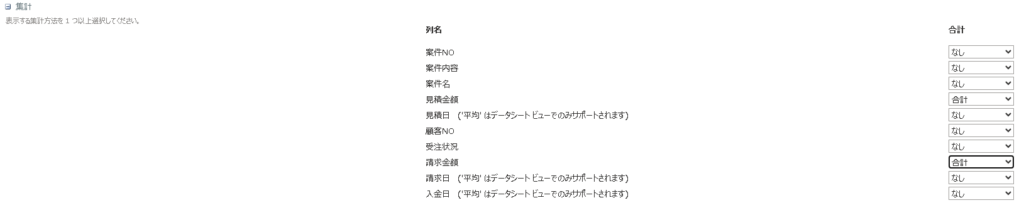
設定後のビューは以下のようになります。EXCELを使用する必要がなければ、これだけでも、金額の合計を求めることができました。
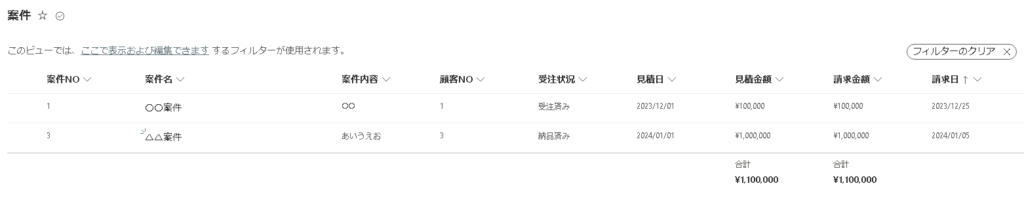
EXCEL上でもこちらのデータを使用したいので、再度、「エクスポート」ー「Excelにエクスポート」をクリックし、iqyファイルをダウンロードしてEXCELで読み込みます。再度読み込むと以下のようになりました。

この状態から別のシートにデータを転記して、集計を行います。VLOOKUP関数を使って、案件情報と顧客情報を紐づけて、以下のようにしました。
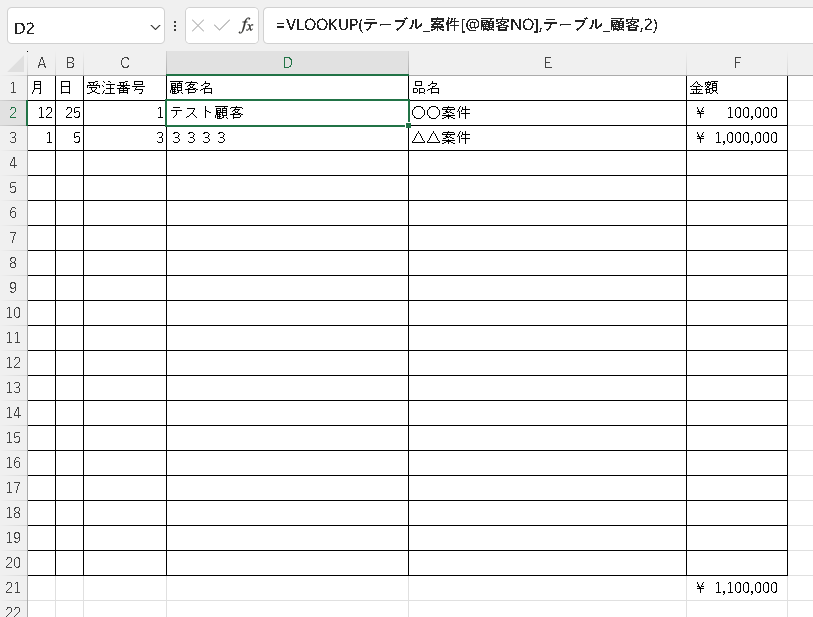
今回の説明は、ここまでとします。月次集計や、入金残高などの確認をしたいときはもう少し機能を追加する必要がありますが、今回の作業の応用になります。
いかがでしたか。皆様の参考にして頂ければ幸いです。